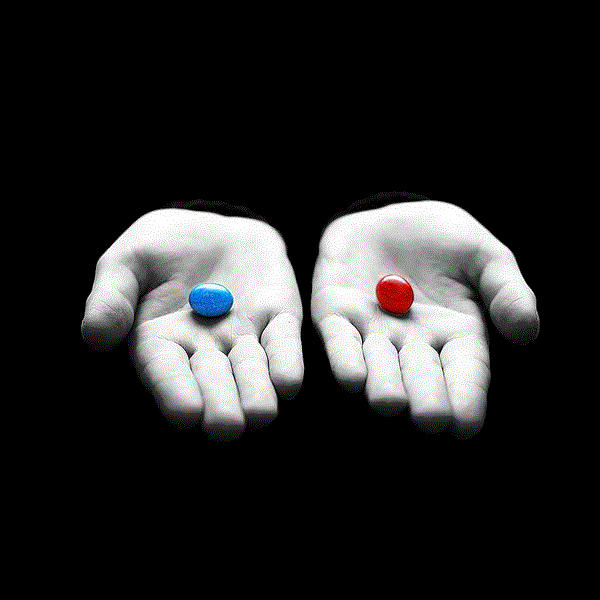Box local no Vagrant com KVM(Libvirt)
Nesse post irei mostrar como criar suas Boxes localmente no Vagrant com o KVM(libvirt).
Introdução
O Vagrant1 é uma interessante ferramenta desenvolvida na linguagem Ruby, mantida pela empresa Hashicorp e licenciada sob a MIT License. Sua principal função é o gerenciamento de máquinas virtuais em um único fluxo de trabalho. Resumidamente, você usa um provider2, VirtualBox ou KVM(libvirt)3 por exemplo, baixa uma Box4 no Vagrant Cloud5 e define o estado (ip, hostname, memória e etc) que você deseja nela em arquivo de configuração chamado Vagrantfile6.
Motivação
Se houver a necessidade de um ambiente mais customizado? Por exemplo, com um diferente particionamento no disco ou até mesmo outros tipos de filesystems. Pesquisando na interwebs7, descobri que no Vagrant existe a possibilidade de gerar localmente a sua prórpia box e usá-la no hypervisor KVM(libvirt).
Setup do ambiente
Pacotes instalados:
- vagrant
- qemu-kvm
- libvirt-daemon
Sistema Operacional do Host:
- Debian Testing
Plugin do Vagrant:
- vagrant-libvirt
Preparando o ambiente
Iremos dividir em duas etapas o procedimento para criação das boxes localmente. A primeira etapa será para criação e configuração da máquina virtual que será usada como template para a box. Já a segunda etapa será a preparação do ambiente para o Vagrant convertendo o disco da VM em uma image para a box.
1ª Etapa
Criação da máquina virtual
1.1 - Crie uma VM ao seu critério (particionamento, filesystem e etc), vou adotar que será instalado um Ubuntu 18.04.4 usando o KVM(Libvirt).
1.2 - Crie um novo usuário para o Vagrant na VM com o Ubuntu 18.04.4:
# adduser --disabled-password --gecos "Vagrant User" vagrant
1.3 - Habilite o usuário recém criado na VM para usar o sudo sem senha:
# visudo -f /etc/sudoers.d/vagrant
Acrescente esse conteúdo ao arquivo e salve no editor padrão que visudo irá abrir:
vagrant ALL=(ALL) NOPASSWD:ALL
1.4 - Caso não tenha na VM, instale o serviço de SSH:
# apt-get install openssh-server
1.5 - Configure a autenticação via par de chaves (SSH keys) no SSH
O Vagrant por padrão usa um par de chaves inseguras (insecure keypair8) para o acesso SSH às VMs, portanto para termos a automação com mais segurança, iremos gerar nossas próprias chaves e configurar o acesso remoto neste serviço para utilizá-las.
Gere o par de chaves da seguinte maneira:
$ ssh-keygen -t rsa -b 2048 -q -f $HOME/.ssh/vagrant/vagrant_key -C 'vagrant' -N ''
Agora iremos criar o diretório .ssh no home do usuário vagrant para o arquivo authorized_keys, dar as devidas permissões e copiar a chave criada no passo anterior no Host (sua estação de trabalho) para o diretório criado na VM:
ssh -l root IP-DA-VM \
"sudo -u vagrant mkdir -p /home/vagrant/.ssh; \
sudo -u vagrant touch /home/vagrant/.ssh/authorized_keys; \
chmod 700 /home/vagrant/.ssh; \
chmod 600 /home/vagrant/.ssh/authorized_keys; \
sh -c 'cat >> /home/vagrant/.ssh/authorized_keys'" < ~/.ssh/vagrant/vagrant_key.pub
OBS: Lembre-se substituir IP-DA-VM pelo endereço IP da VM no comando acima, além de ter o SSH com acesso habitado para o usuário root, o qual será desabilitado posteriormente.
1.6 - Configure o serviço do SSH na VM
Edite o arquivo /etc/ssh/sshd_config usando o editor de sua preferência no console, vim ou nano por exemplo:
# vim /etc/ssh/sshd_config
Revisando/Alterando os seguintes parâmetros conforme abaixo:
PermitRootLogin no
PubkeyAuthentication yes
AuthorizedKeysFile %h/.ssh/authorized_keys
PermitEmptyPasswords no
PasswordAuthentication no
UseDNS no
Salve e feche o arquivo.
OBS: Não precisa reiniciar o serviço, pois a VM será desligada posteriormente.
1.7 - Opcional… se quiser adiantar seu lado… instale alguns programas básicos na VM de sua preferência:
# apt-get -y install tcpdump strace ethstatus tree
OBS: Para esse exemplo do Ubuntu 18.04.4, será necessário fazer um workaround para o problema das nomenclaturas da interface de rede no Vagrant com KVM(Libvirt).
Configure o parâmetro abaixo no /etc/default/grub
De:
GRUB_CMDLINE_LINUX=""
Para:
GRUB_CMDLINE_LINUX=“net.ifnames=0 biosdevname=0”
E execute o comando para persistir a configuração no próximo boot:
# update-grub
Por último, ajuste o arquivo do netplan9, o utilitário de configuração de rede do sistema, com o comando sed:
# sed -i.BKP 's/enp1s0/eth0/g' /etc/netplan/50-cloud-init.yaml
Ele substituirá a string enp1s0 para eth0, criando uma cópia de backup sem a alteração no arquivo 50-cloud-init.yaml.BKP.
1.8 - Finalizado tudo desligue a VM.
2ª Etapa
Configuração do ambiente para o Vagrant
A segunda parte consistirá em converter a image(disco) da VM da seção anterior para ser uma box no Vagrant e configurar os arquivos dele.
2.1 - Crie um diretório temporário na sua estação de trabalho:
# mkdir /tmp/box && cd /tmp/box
2.2 - Baixe o script do repositório vagrant-libvirt10:
$ wget https://raw.githubusercontent.com/vagrant-libvirt/vagrant-libvirt/master/tools/create_box.sh
2.3 - Copie o disco da VM recém instalada localizado no diretório padrão do KVM(libvirt) renomeando-o:
# cp /var/lib/libvirt/images/NOME_DO_DISCO.qcow2 ubuntu1804.qcow2
2.4 - Execute o script:
# bash create_box.sh ubuntu1804.qcow2
Obterá como saída
==> Creating box, tarring and gzipping
./metadata.json
./Vagrantfile
./box.img
Total bytes written: 345384960 (330MiB, 168MiB/s)
==> ubuntu1804.box created
==> You can now add the box:
==> 'vagrant box add ubuntu1804.box --name ubuntu1804'
Após a execução será gerado o arquivo, nesse caso o ubuntu1804.box.
2.5 - Importe o arquivo gerado anteriormente:
$ vagrant box add ubuntu1804.box --name ubuntu1804
Obterá como saída:
==> box: Box file was not detected as metadata. Adding it directly...
==> box: Adding box 'ubuntu1804' (v0) for provider:
box: Unpacking necessary files from: file:///tmp/box/ubuntu1804.box
==> box: Successfully added box 'ubuntu1804' (v0) for 'libvirt'!
2.6 - Para conferir:
$ vagrant box list
ubuntu1804 (libvirt, 0)
2.7 - Para remover:
$ vagrant box remove ubuntu1804
Removing box 'ubuntu1804' (v0) with provider 'libvirt'...
Vagrant-libvirt plugin removed box only from you LOCAL ~/.vagrant/boxes directory
From libvirt storage pool you have to delete image manually(virsh, virt-manager or by any other tool)
2.8 - Crie uma pasta para seus projetos e dentro dela crie um Vagrantfile:
$ mkdir mylabs && cd mylabs
Para criar o arquivo:
$ cat > Vagrantfile <<EOF
Vagrant.configure("2") do |config|
config.vm.provider :libvirt do |libvirt|
libvirt.host = "localhost"
libvirt.uri = "qemu:///system"
libvirt.management_network_name = "default"
libvirt.management_network_address = "192.168.122.0/24"
end
config.ssh.insert_key = false
config.ssh.private_key_path = ["~/.ssh/vagrant/vagrant_rsa_key"]
config.vm.define :ubuntu1804 do |ubuntu1804|
ubuntu1804.vm.hostname = "vm-ubuntu1804"
ubuntu1804.vm.box = "ubuntu1804"
ubuntu1804.vm.provider :libvirt do |domain|
domain.memory = 512
domain.cpus = 1
end
end
end
EOF
OBS: Com essa configuração o Vagrant por padrão criará um compartilhamento NFS entre o diretório do projeto(mylabs) e a pasta /vagrant dentro da VM (synced folders11), detalhe é necessário que o usuário local do seu sistema esteja também com o sudo configurado para o compartilhamento funcionar.
Caso não queira, o config.vm.define deverá ficar assim
config.vm.define :ubuntu1804 do |ubuntu1804|
ubuntu1804.vm.hostname = "vm-ubuntu1804"
ubuntu1804.vm.box = "ubuntu1804"
ubuntu1804.vm.synced_folder ".", "/vagrant", disabled: true
ubuntu1804.vm.provider :libvirt do |domain|
domain.memory = 512
domain.cpus = 1
end
end
Após terminar a edição do Vagrantfile, valide a sintaxe dele:
$ vagrant validate
Vagrantfile validated successfully.
2.9 - E finalmente subimos a VM com o comando
$ vagrant up
Para Debugging12, existe a possibilidade de iniciar com a variável de ambiente VAGRANT_LOG escolhendo o nível de detalhamento do log, por exemplo:
$ VAGRANT_LOG=info vagrant up
2.10 - Para acessar a VM:
$ vagrant ssh
E pronto! Agora você pode acompanhar/colaborar com os issues13 também.